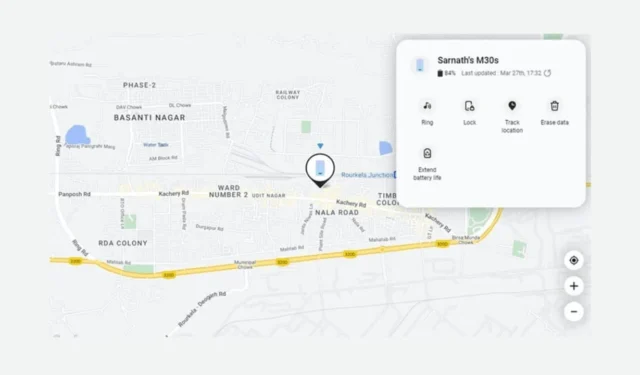
Niekas nenori, kad jų telefonas dingtų, nesvarbu, ar tai būtų „Android“, ar „iPhone“. Tačiau ką daryti, jei telefonas jau pamestas ir jo nerandate?
Jei trūkstamas telefonas yra „Android“, galite jį rasti naudodami „Google“ funkciją „Rasti mano įrenginius“. „Google“ programa „Find My Devices“ veiks su visais „Android“ telefonais, tačiau kai kurie telefonų gamintojai, pavyzdžiui, „Samsung“, turi savo telefono stebėjimo sistemą.
Kaip rasti pamestą arba pavogtą „Samsung“ telefoną
„Samsung“ vartotojai turi funkciją „SmarThings Find“, kuri labai panaši į „Apple Find Devices“ ir „Google“ „Find My Phone“. Galite naudoti „SmartThings Find“, kad surastumėte dingusį, pamestą arba pavogtą „Samsung“ įrenginį.
Įgalinkite „SmartThings Find“ „Samsung“ telefone
Prieš bandydami sekti pamestą arba trūkstamą telefoną, turite įsitikinti, kad ši funkcija jau įjungta jūsų telefone. Jei funkcija neįjungta, bet telefonas yra su jumis, atlikite šiuos veiksmus, kad suaktyvintumėte SmartThings Samsung Galaxy telefone.
1. Norėdami pradėti, Samsung telefone paleiskite programą Nustatymai .
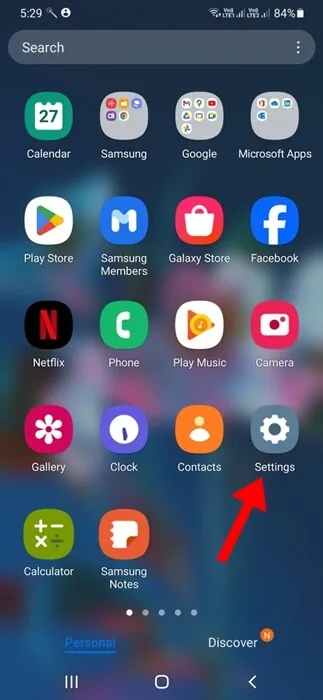
2. Atsidarius nustatymų programai bakstelėkite Biometriniai duomenys ir sauga .
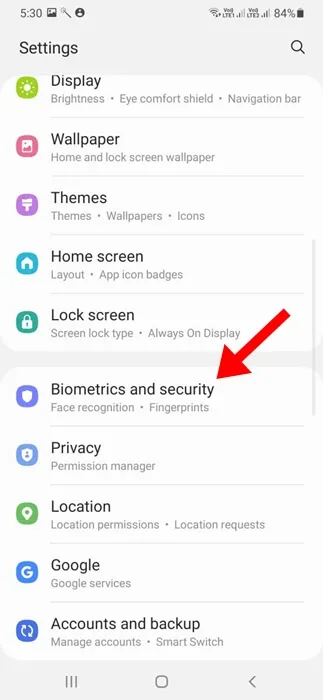
3. Skiltyje Biometriniai duomenys ir sauga raskite Find My Mobile ir bakstelėkite jį.
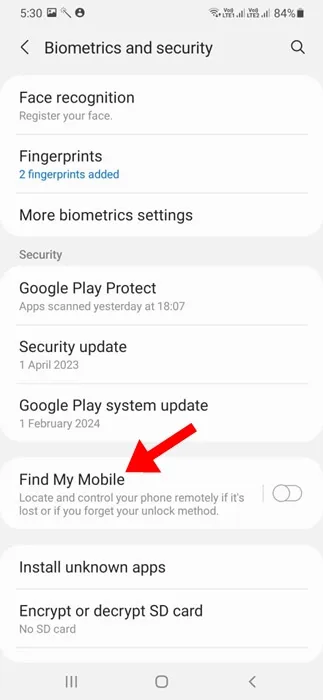
4. Ekrane Find My Mobile įjunkite jungiklį , kad funkcija būtų aktyvuota.
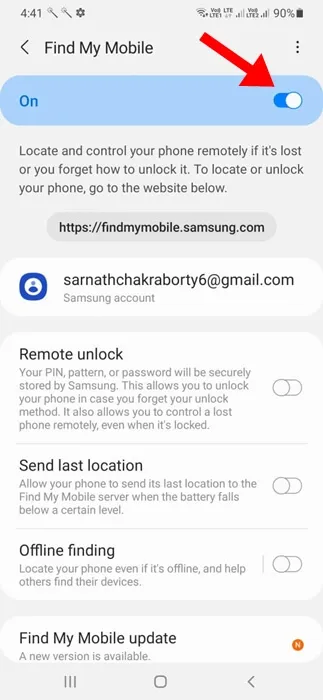
5. Tada įjunkite nuotolinio atrakinimo, siuntimo paskutinę vietą ir radimą neprisijungus perjungiklį.
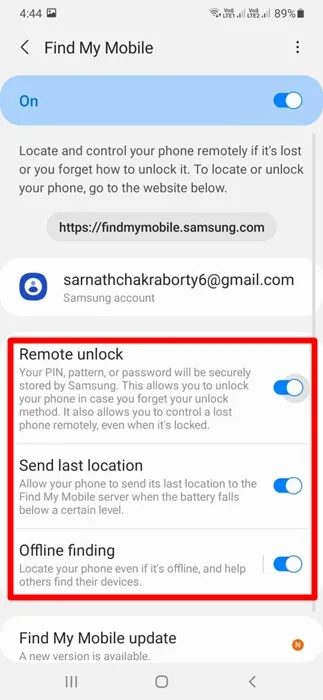
Viskas! Taip Samsung Galaxy išmaniajame telefone galite įjungti funkciją Find My Mobile.
Raskite pamestą arba dingusį „Samsung Galaxy“ telefoną
Jei funkcija „Find My Mobile“ jau įjungta jūsų trūkstamame „Samsung Galaxy“ telefone, turite atlikti šiuos paprastus veiksmus, kad jį surastumėte. Štai ką reikia padaryti.
1. Atidarykite mėgstamą žiniatinklio naršyklę ir apsilankykite šiame tinklalapyje. Tada spustelėkite mygtuką Prisijungti ir prisijunkite naudodami „Samsung“ paskyrą.
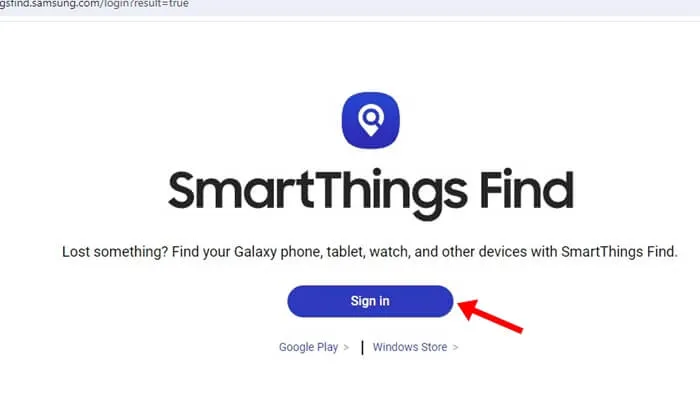
2. Atsidarys „SmartThings Find“ žiniatinklio sąsaja. Jūsų susietas Samsung Galaxy telefonas bus kairėje šoninėje juostoje. Pasirinkite įrenginį .
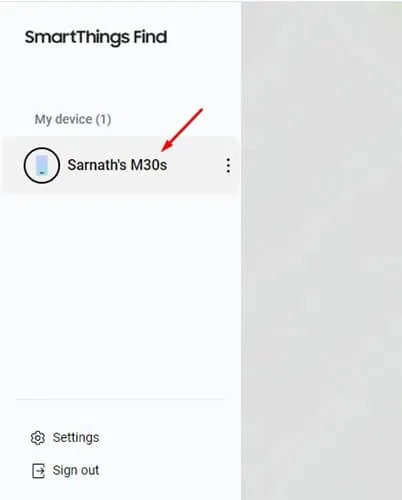
3. Pasirinkus įrenginį, bus ieškoma vietos ir vietos informacija bus rodoma tiesioginiame žemėlapyje.
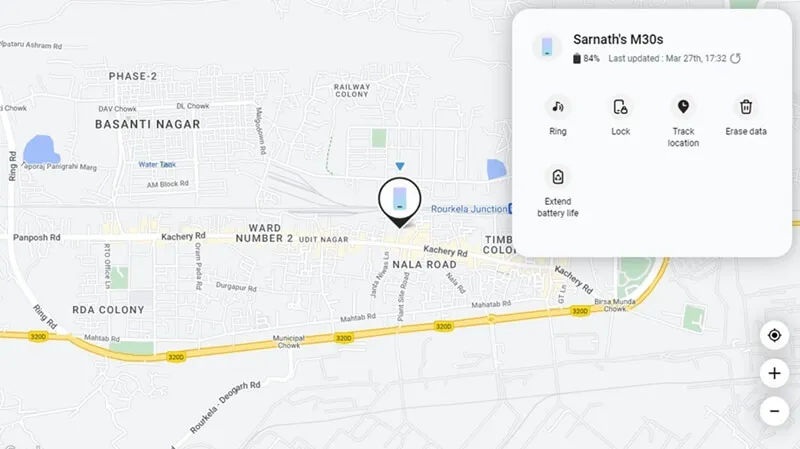
Kaip gauti pamesto arba dingusio „Samsung“ telefono vietos informaciją?
Kai turėsite prieigą prie „SmartThings Find“ žiniatinklio sąsajos, kurioje rodomas „Samsung Galaxy“ įrenginys, galite lengvai gauti vietos informaciją.
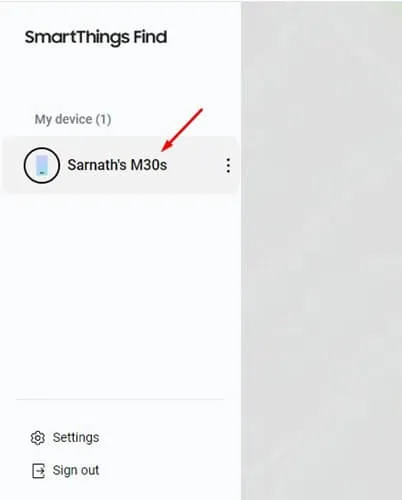
Norėdami gauti pamesto arba pavogto Samsung Galaxy telefono vietos informaciją, kairiojoje srityje pasirinkite telefoną .
Kai pasirinksite, dešinėje pusėje galite matyti telefono informaciją, pvz., akumuliatoriaus procentą, paskutinio atnaujinimo laiką ir keletą kitų parinkčių.
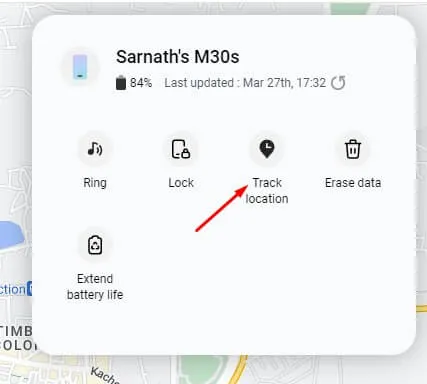
Norėdami gauti vietos informaciją, spustelėkite parinktį Stebėti vietą . Dabar jūsų paklaus, ar norite įjungti dingusio telefono vietos stebėjimą kas 15 sekundžių. Tiesiog spustelėkite Pradėti.
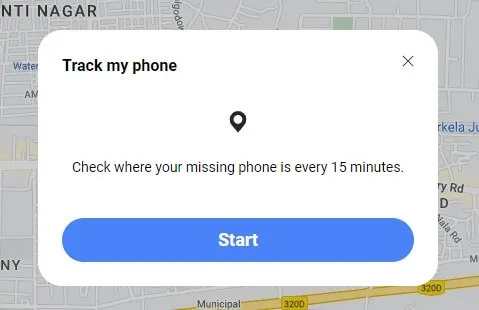
„SmarThings Find“ prisijungs prie jūsų telefono, o vieta bus atnaujinama kas 15 minučių . Norėdami sustabdyti savo Samsung Galaxy telefono stebėjimą, spustelėkite Stabdyti .
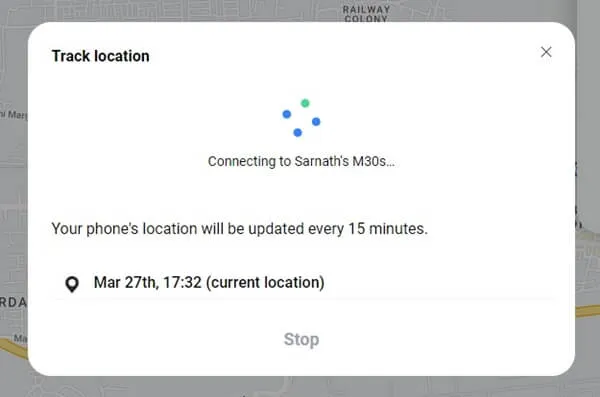
Viskas! Taip lengva atsekti dingusį Samsung Galaxy telefoną naudojant SmartThings Find. Žiniatinklio paslauga automatiškai atnaujins jūsų telefono vietą kas 15 minučių.
Kaip leisti garsą dingusiame telefone?
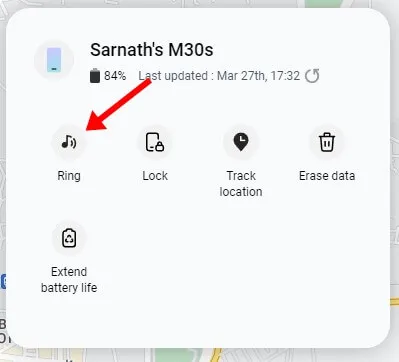
Jei neprisimenate, kur laikėte savo „Samsung Galaxy“ telefoną, spustelėkite „Skambėti“. Raginame skambinti telefonu spustelėkite Pradėti .
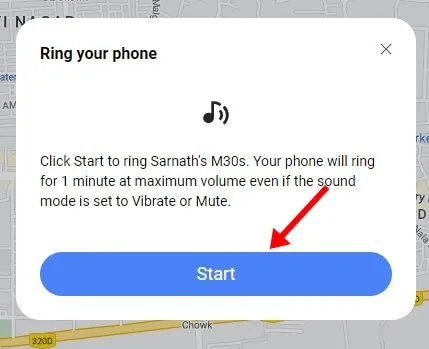
Telefonas pradės skambėti maždaug 1 minutę didžiausiu garsumu, net jei telefonas nustatytas kaip Vibruoti arba Nutildyti.
Norėdami nustoti leisti garsą trūkstamame telefone, turite jį atrakinti arba paspausti garsumo mygtuką. Tai sustabdys jūsų dingusio „Samsung Galaxy“ išmaniojo telefono skambėjimą.
Skambinimas telefonu nuotoliniu būdu maksimaliu garsumu gali būti puiki idėja, jei pametėte Samsung Galaxy telefoną.
Kaip užrakinti pavogtą „Samsung“ išmanųjį telefoną?
Jei įtariate, kad jūsų Samsung Galaxy telefonas ne pamestas, o pavogtas, turite nedelsdami jį užrakinti, kad apsaugotumėte savo duomenis. Norėdami užrakinti telefoną, „SmartThings Find“ bakstelėkite parinktį Užrakinti .
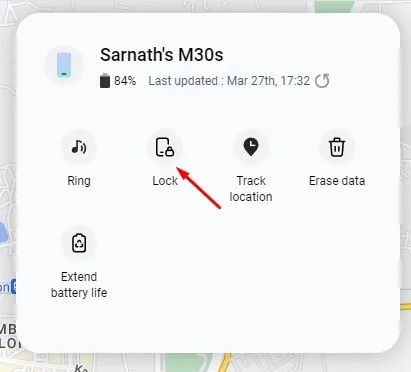
Jei jūsų telefonas jau užrakintas, spustelėkite šalia, kad pateiktumėte pagalbos kontaktą ir pranešimą . Tokiu būdu asmuo, pavogęs jūsų įrenginį arba kas nors jį radęs, galės perskaityti pranešimą ir su jumis susisiekti.
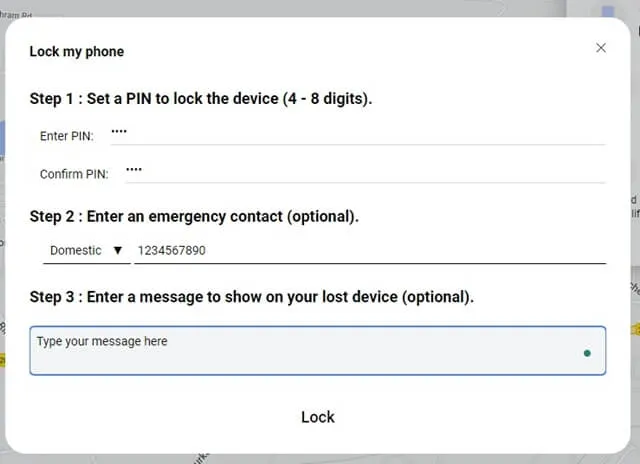
Įvedę visą informaciją, spustelėkite Užrakinti. Tai iš karto užrakins trūkstamą „Samsung Galaxy“ telefono numerį su jūsų nustatytu PIN kodu. Užrakinimo ekrane bus rodomas avarinis kontaktas ir pranešimas.
Kaip ištrinti duomenis pavogtame „Samsung Galaxy“ telefone?
Jei manote, kad niekada neatgausite pavogto ar pamesto Galaxy telefono, rekomenduojama ištrinti jame saugomus duomenis.
„SmartThings Find“ pagalba galite nuotoliniu būdu ištrinti visus „Samsung Galaxy“ telefone saugomus duomenis. Norėdami tai padaryti, tiesiog atidarykite „SmartThings Find“ svetainę ir prisijunkite naudodami „Samsung“ paskyrą.
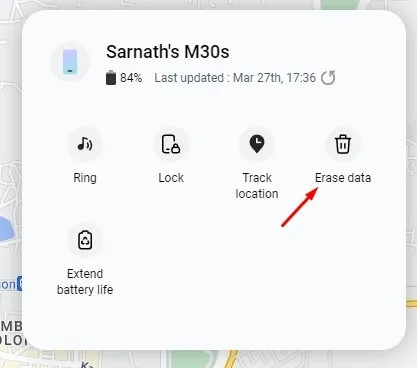
Prisijungę kairėje šoninėje juostoje pasirinkite savo Samsung Galaxy telefoną. Dešinėje pusėje spustelėkite Ištrinti duomenis . Jei įjungtas 2 faktorių autentifikavimas, jūsų bus paprašyta įvesti į jūsų įrenginius atsiųstą kodą.
Baigę pamatysite raginimą Ištrinti telefono duomenis; prieš spustelėdami Ištrinti, atkreipkite dėmesį, kad tai iš naujo nustatys jūsų Samsung Galaxy telefono gamyklinius duomenis. Tai reiškia, kad vėl negalėsite sekti pavogto telefono. Jei norite tai padaryti, spustelėkite Ištrinti.
Kas yra „SmartThings Find“ baterijos veikimo trukmės pailginimas?
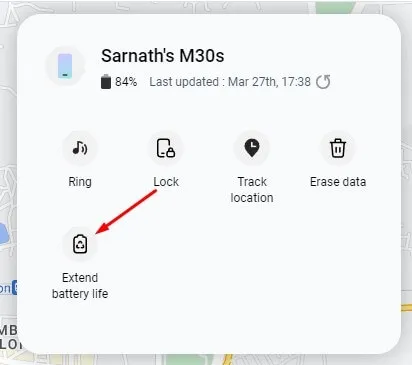
„SmartThings Find“ svetainėje rasite pailginto akumuliatoriaus veikimo parinktį. Ši funkcija turėtų pailginti jūsų telefono baterijos veikimo laiką, įjungus maksimalaus energijos taupymo režimą.
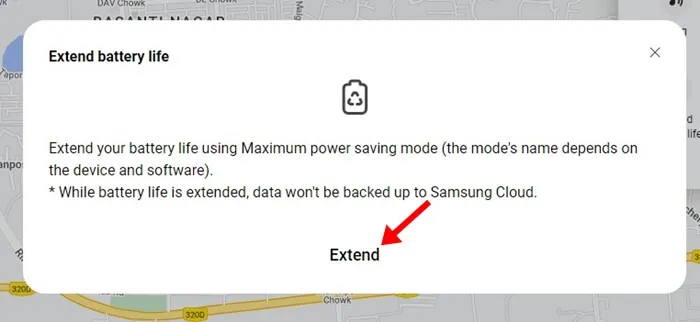
Tačiau ši funkcija nesuderinama su pradinio lygio Galaxy telefonais; tai priklauso nuo įrenginio ir programinės įrangos. Ši funkcija iš esmės taupo jūsų telefono baterijos veikimo laiką ir suteikia daugiau laiko surasti jį, kai jo trūksta.
Taigi, šis vadovas yra apie tai, kaip rasti pamestą ar pavogtą „Samsung Galaxy“ išmanųjį telefoną. „Samsung SmartThings Find“ pagalba galite lengvai rasti trūkstamus telefonus vos per kelias minutes. Jei jums reikia daugiau pagalbos ieškant dingusio Samsung telefono, praneškite mums komentaruose. Be to, jei šis vadovas jums buvo naudingas, nepamirškite juo pasidalinti su draugais.




Parašykite komentarą